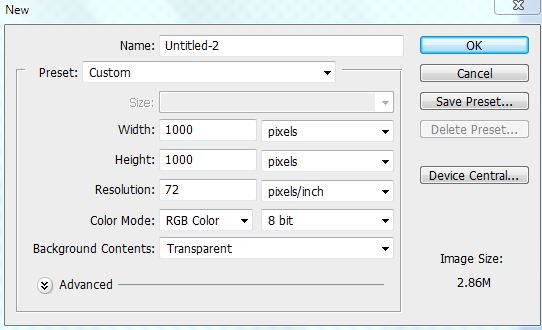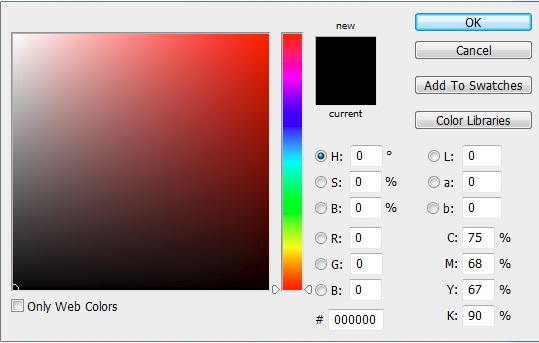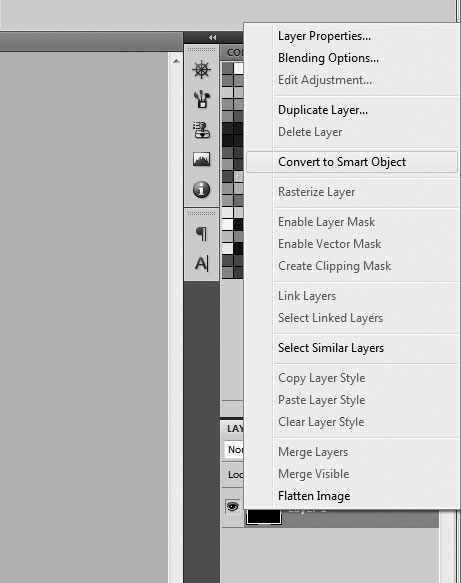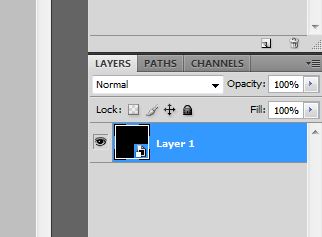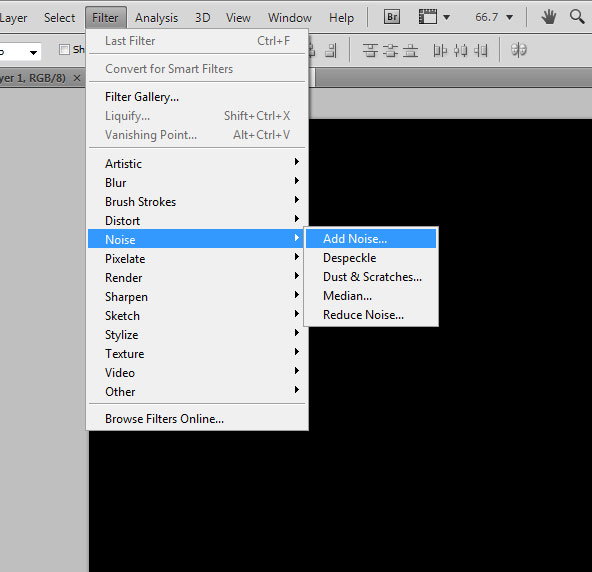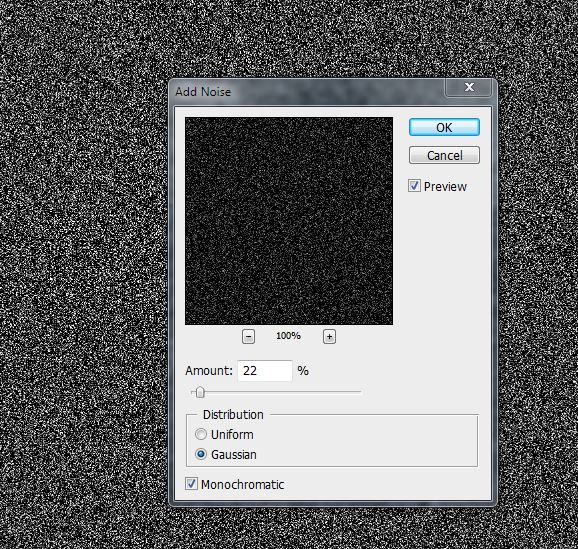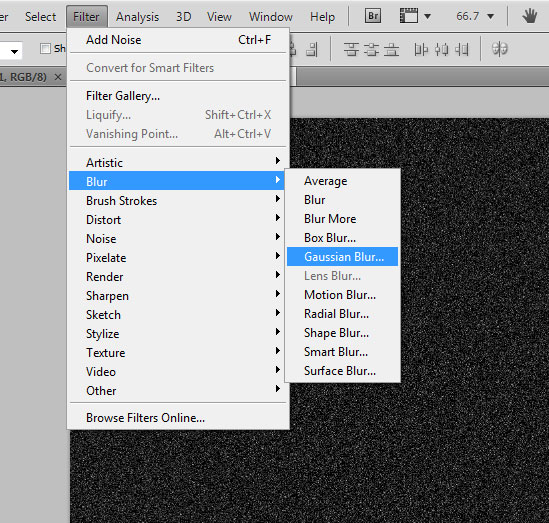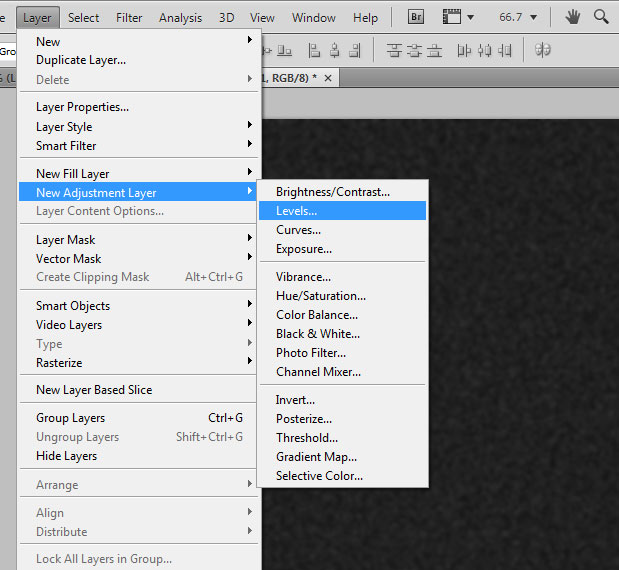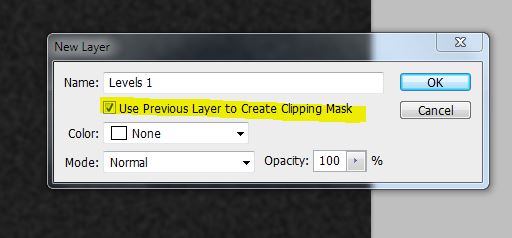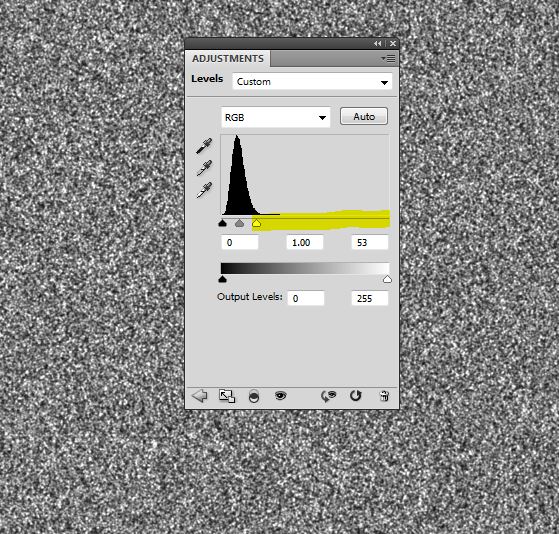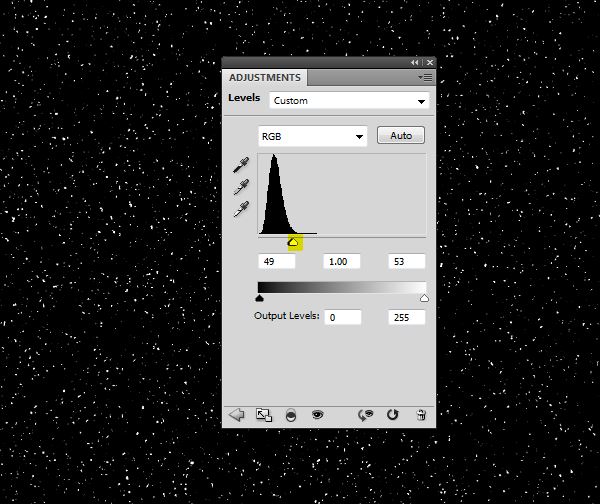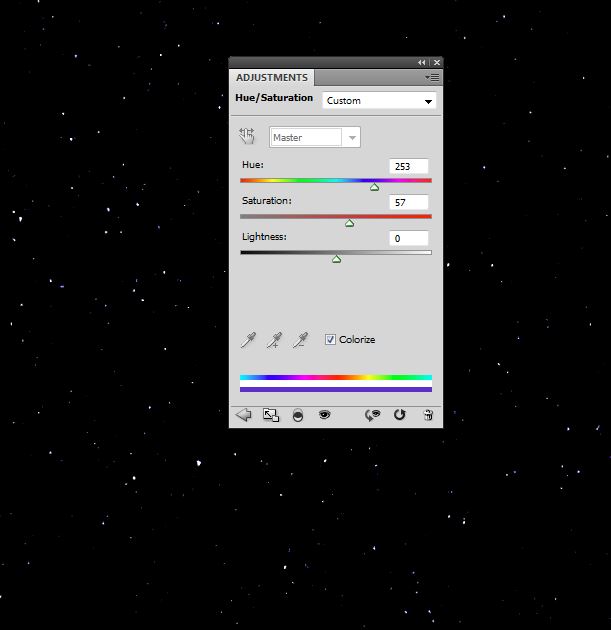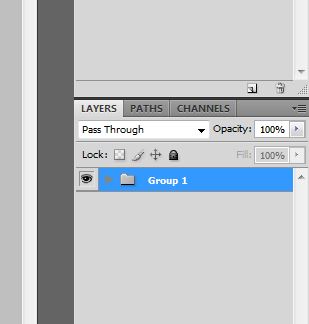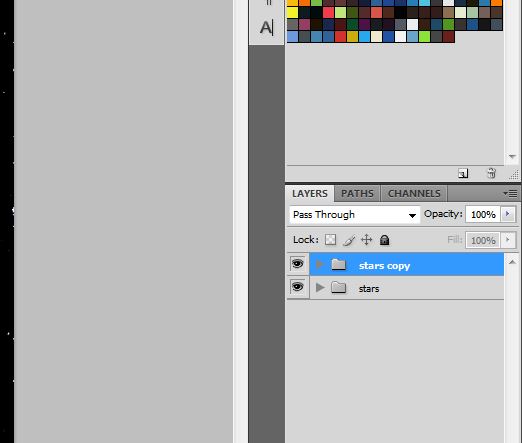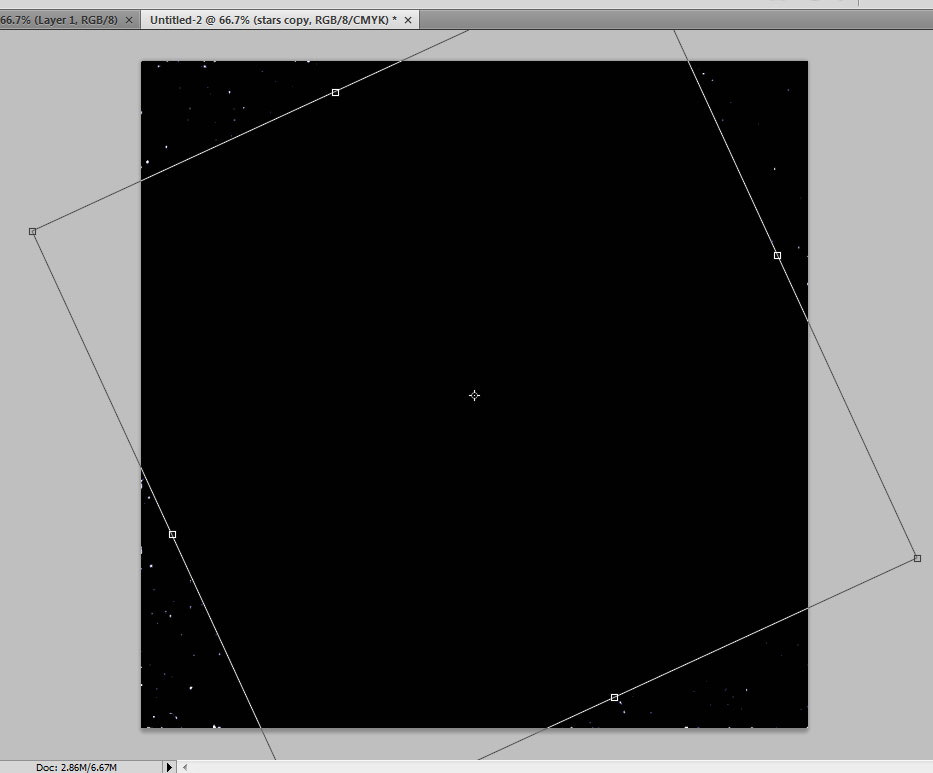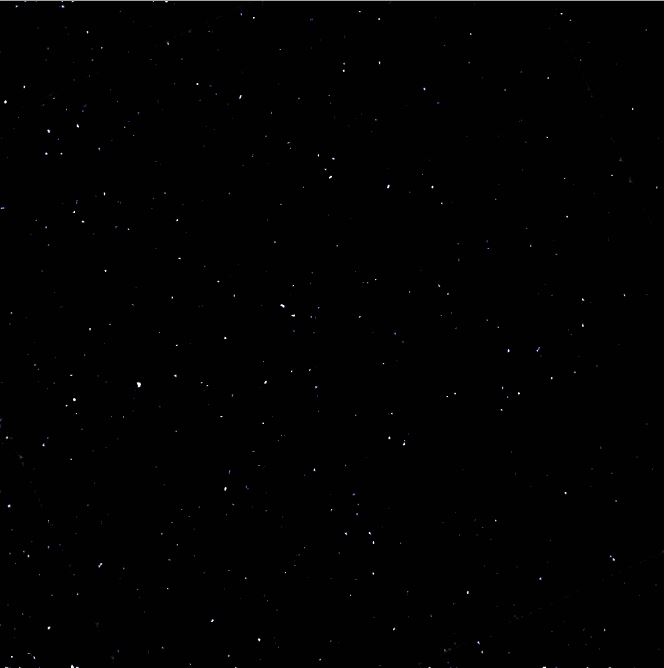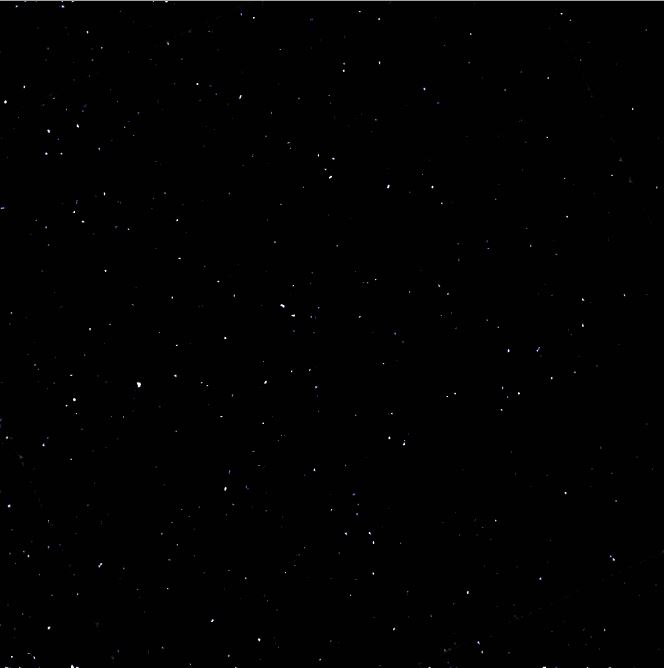
Step 1. Crear un documento con estas dimensiones
Step 2. Presiona G en el teclado y selecciona la herramienta de rellenar, has el fondo de color negro:
Step 3. Deberia lucir como esto:
Step 4. Click derecho en la Capa y Covertir a un Objeto inteligente. Hacemos esto para aplicar filtros sin estar cambiando la Capa permanentemente:
Step 5. Deberia tener un icono pequeno en la Capa para representar que la Capa ya ha sido convertida a un Objeto inteligente:
Step 6. Ahora ve a Filtrar > Sonido > Anadir Sonido:
Step 7. Escoge estos ajustes y has click en OK:
Step 8. Ahora iras a Filtrar > Borroso > Gaussian Borroso. Escoge 2.0 como radio y has click en OK para aplicar:
Step 9. Ahora que los filtros han sido anadidos es hora de ajustar los niveles de Capa para exponer el blanco y negro en la imagen. Ve a Capa > Nuevo ajuste de Capa > Niveles:
Step 10. En el anuncio has click en la caja “Usa una Capa previa para Crear una mascara recortante”. Esto recortara nuestro ajuste de capa a una capa de sonido debajo. En otras palabras cualquier cosa que hagamos con los niveles de ajuste de la capa afectara el sonido de la capa. La imagen original de la capa de fondo no sera afectada.
Step 11. Ahora tu veras los niveles de Histrograma. Vas a querer arrastrar la barra blanca a tu derecha lejos de la cima negra:
Step 12: Y despues querras hacer lo mismo con la flecha negra, arrastrandola todo hacia la derecha:
Step 13. Ahora recibiras diferentes efectos deseados dependiendo en el ajuste de capas de tu Objeto Inteligente. Ahora anadamos algo de color matiz’s para hacerlo ver un poco mas “espacial”. Haz click en Capa > Nuevo ajuste de Capa > Matiz/Saturacion y establece estas opciones. Asegurate de colorizarlo tambien:
Step 14. Ahora dupliquemos el objeto inteligente asi podemos doblar la cantidad de estrellas.Pero primero organizemos. Selecciona todas las capas de las capas de panel y presiona Ctrl + G (or Command + G en Mac) y esto agrupara todas las capas en el folder. Deberias poder ver esto:
Step 15. Renombra el folder “estrellas” y ahora haz un click derecho en el Folder para escoger Grupo Duplicado:
Step 16. Con este folder duplicado creado puedes presionar CTRL + T (Command + T on Mac) para cambiar la medida y desviar con Transformar Seleccion. Una vez hayas manejado la medida podras ir a la esquina arriba en la izquiera, esperar por el cursor para cambiarlo a una curba y simplemente jalarlo hacia abajo como es:
Step 17. Ahora puedes presionar Entrar para guardar los cambios en la herramienta Seleccion Transformar y finalmente la imagen lucira asi:
La parte mas fantastica es que utilizamos un Objecto Inteligente ahora puedes regresar a las Capas e individualmente ajustarjas y no afectara la capa original.